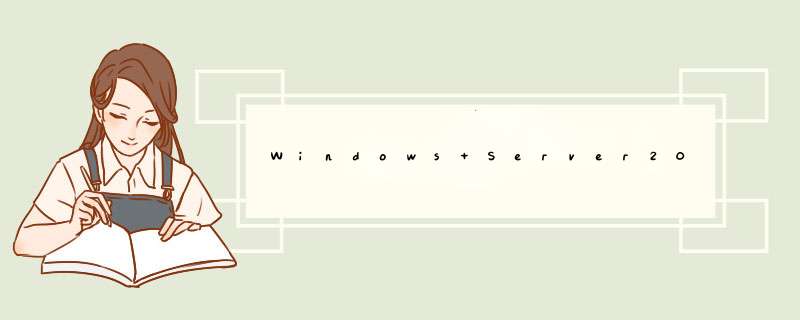
1、首先我们把08R2的光盘放到机器中,然后重启,从光驱启动,下图中我们选好语言后,点下一步,放心,不会把系统给重装。
2、在这里,我们点“修复计算机”,注意,不要点安装。出同系统恢复选项,这里我们选择系统后,直接下一步。
3、这里我们直接点“命令提示符”,先把osk.exe给备份了一下,放到了D:\由于我的系统中有那个100M的分区,所以我的系统区在这里就是D:\,把osk.exe执行删除操作,把cmd.exe复制一份到system32下并重命令成osk.exe。
4、这里选重新启动,
5、已经对服务器进行了重启的操作,我们点左下角的那个圆圈。
6、我们勾上那个“屏幕 键盘”,然后点确定。
7、然后会出现以下画面,这里由于我们已经把真的 osk换成了cmd.exe,所以出现的是cmd界面。
8、这里我们就可以直接把密码改成我们想要的了,
9、我们退出cmd,重新登录服务器,用我们刚改的密码。
方法/步骤1. 点击:开始-设置-控制面板-用户帐户:双击用户帐户,进入如下界面:点击“计算机管理员”,进入如下的界面:点击“创建密码”,进入如下图所示的界面:点击右下角“创建密码”,则密码创建成功,下次登录电脑时则需要输入该密码:如果需要取消登录密码,点击“更改密码”,出现下图所示的界面在“输入一个新密码”一栏中空着不填即可。欢迎分享,转载请注明来源:夏雨云

 微信扫一扫
微信扫一扫
 支付宝扫一扫
支付宝扫一扫
评论列表(0条)